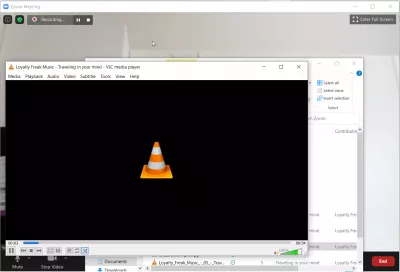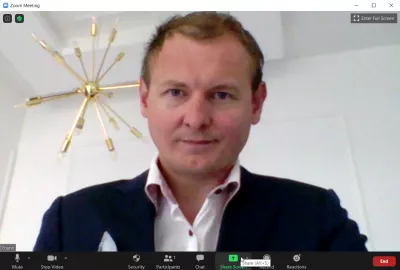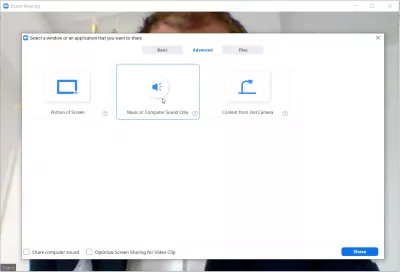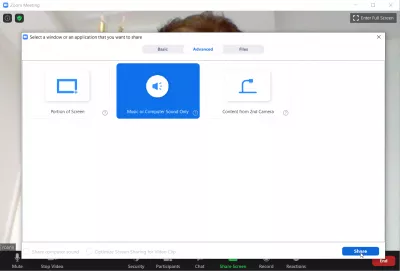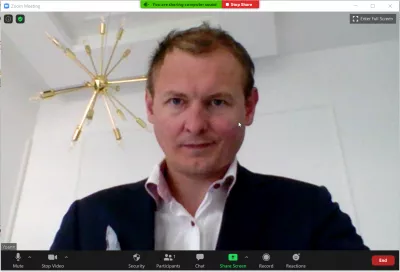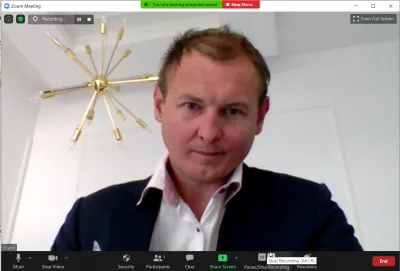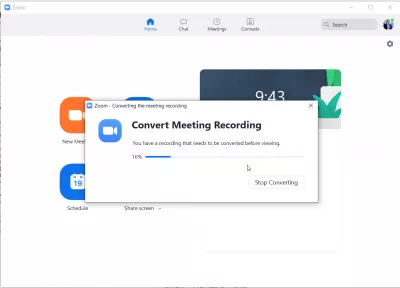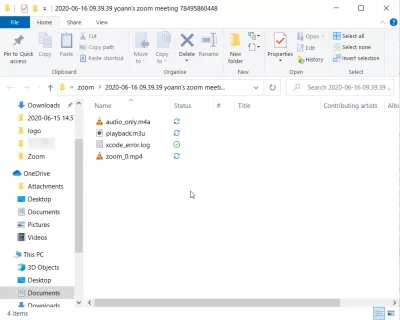Zoom: nola erreproduzitu musika grabazioan?
Bideo eta audio erregistro bat sortzea Zoom-ekin
If you are a videocast creator, a podcast host, or simply recording a business or personal meeting using the Zoom.us application, you might run through the issue in which you would like to play some audio file from your computer for all participants to listen to at the same time, such as your open source jingles during a podcast recording, but you might also want this sound to be included in the ahots grabazioa that will be generated at the end.
Bilera osoan kalitate oneko bideo eta audio grabazioa edukitzeko modurik onena zure ordenagailutik soinuak sartuta dauden bitartean, ziurrenik Zoom.us zerbitzua erabiltzea eta ordenagailutik soinuak erreproduzitzea da. Hona hemen soinu horiek partaide guztientzat erreproduzitzea eta barne. grabazioan.
1. Aukeratu partekatzeko pantailaren aukera
Zure ordenagailuko Zoom bileraren leihoan zaudenean, eraman sagua pantailaren behealdera bileren aukerak agertzen diren ikusteko, sartu Partekatu pantaila aukera, hau da, ziurrenik berdez nabarmenduta eta gezi bat dagoeneko aukeratutako zerrenda zabaltzeko. .
2. Joan aukera aurreratuetara
Pantaila partekatzeko leihoa aukeran, lehendabizi une honetan irekitako leihoen artean aukeratu ahal izango duzu entzuleekin partekatu ahal izateko, baina leihoen zati bisuala soilik balio du.
Zure bileran audio partekatzea sartu nahi baduzu, orduan aukeretako bigarren fitxaraino joan behar duzu, aurreratu fitxa izenekoa.
3. Aukeratu musika edo ordenagailuaren soinua soilik aukera
Hortik aurrera, hautatu musika edo ordenagailuaren soinua soilik aukera, aurrera fitxan.
Zure ordenagailuko edozein soinu konpartitu ahal izango duzu Zoom-bileran. Kontuz, izan ere, zure ordenagailuan erreproduzitzen den edozein sagu edo beste soinu bat sartzen da, beharbada partekatu nahi ez dituzun atzeko zaratak barne.
Hori dela eta, aukera hau aukeratu aurretik, ziurtatu soinua sor dezakeen zure ordenagailuko hirugarren aplikazio bat itxita dagoela - pentsatu, esate baterako, zure antibirus eguneratzeen jakinarazpenei buruz edo arakatzailean irekitako sare sozialen orrian.
Horrela sartzen ditugu jingles gure Nazioarteko Aholkularitza bideokastan, adibidez, bilerak sortutako bideo edo audio fitxategiak eskuz editatu beharrik gabe.
Nazioarteko Aholkularitza bideokastan4. Erreproduzitu ordenagailuko soinuak bileran partekatzeko
Ordenagailua soinua partekatzeko aukera aktibatuta dagoenean, Zoom bileraren gainean jakinaraziko zaizu hondo berdeko etiketa zehatz batekin.
Oso jakinarazpen hau ikusgai dagoen bitartean, zure ordenagailuan erreproduzitzen den soinu bat bilera osoarekin partekatzen dela esan nahi du, mikrofonotik grabatutako soinua barne.
Hori da, esate baterako, zure podcast grabazioan kode irekiko jinglesak sartzea, audio fitxategia VLC multimedia erreproduzitzailean irekiz eta softwarea soinua bigarren planoan erreproduzituz.
Nazioarteko Aholkularitza podcast-en grabazioan klik egiten dugu eta segituan aurkezpena hasten da grabazioan sartzeko. Geroago beste podcast-ean, errazago erreproduzitzen hasita dago grabaketa hasi zenetik.
Nola eskuratu zure podcasterako kode irekiko jinglesak?Pantailaren erregistroan leihoak aldatzen badituzu erreproduzitzeko soinua aurkitzeko, hala nola podcast-aurkezpena, bideoak une honetan partekatzen ari zaren bakarra grabatuko du, ziurrenik zure kamera webgunea eta leiho-aldatzailea ez da Zoom-en sartuko. grabaketa. Hala ere, edozein ordenagailuko soinua grabazioan sartuko da, ordenagailuko audioa partekatzen ari zaren bitartean.
5. Nola grabatu bilera baten bideoa?
Bilerarako bideoa grabatu eta bideokastoa sortzeko, podcast bat sortzeko, bileran erreproduzitutako ordenagailuko soinuak sartu eta sarean partekatu ahal izateko, modurik onena Zoom.us softwarea erabiltzea da.
Bilera hasi ondoren, egin behar duzuna grabazio aukera sakatzea da. Aldi berean, parte-hartzaile batek aldi berean bilera egin dezake eta grabatzeko magia gertatuko dela ikusi dezake.
Bileraren amaieran, aurretik Zoom.us softwarean inoiz grabatu ez baduzu, fitxategiak gordetzeko kokalekua eskatuko zaizu. Bestela, fitxategiak lehengo karpeta berean sortuko dira, gaurko egunaren ondoren azpi-karpeta berri baten azpian.
Zoom programak bileraren amaieran aurrera egingo du audio eta bideo fitxategiak bihurtzeko eta ordenagailuan sortuko zenituen zuk zehaztutako tokiko karpetan.
Bihurketa amaitu ondoren, zure ordenagailuaren abiaduraren arabera, xede karpeta automatikoki irekiko da, grabatutako audio- eta bideo-fitxategiak erakutsita.
Espero bideo fitxategia grabazio minutu bakoitzeko 5 MB ingurukoa izatea eta audio fitxategia 0,5MB ingurukoak izatea. Bi fitxategiak sortuko dira eta zure disko gogorrean espazio nahikoa izan behar duzu bientzat.
Gogoko multimedia erreproduzitzaileekin ireki ditzakezu, esate baterako, iturri irekiko VLC multimedia erreproduzitzailearen softwarea eta partaide guztiekin partekatu. Aukera aktibatu baduzu, erregistroek musika eta bestelako ordenagailu soinuak ere izango dituzte. bileran!
VideoLAN kode irekiko erreproduzitzailea VLC multimedia erreproduzitzailea
Yoann Bierling web argitalpen eta aholkularitza digitaleko profesionala da, teknologien espezializazio eta berrikuntzaren bidez eragin globala eginez. Aro Digitalean hazteko gizabanakoak eta erakundeak ahalduntzeaz arduratzen da, aparteko emaitzak ematera bultzatzea eta hazkundea bultzatzea hezkuntza edukien sorreraren bidez.